De temps en temps, vos employés peuvent être absents. Lorsque l’absence est planifiée à l’avance, le système saisit automatiquement le code d’absence. Lorsqu’il s’agit d’une absence imprévue, vous devez saisir le code d’absence de l’employé.
- Suivez les étapes de la section Révision des notifications, sélectionnez Erreurs.
- Sélectionnez l’enregistrement en cliquant dessus. Vous saurez quel enregistrement est sélectionné car toute la ligne sera mise en évidence.
Passez votre curseur sur la notification d’erreur et une fenêtre contextuelle vous expliquera en quoi consiste l’erreur.
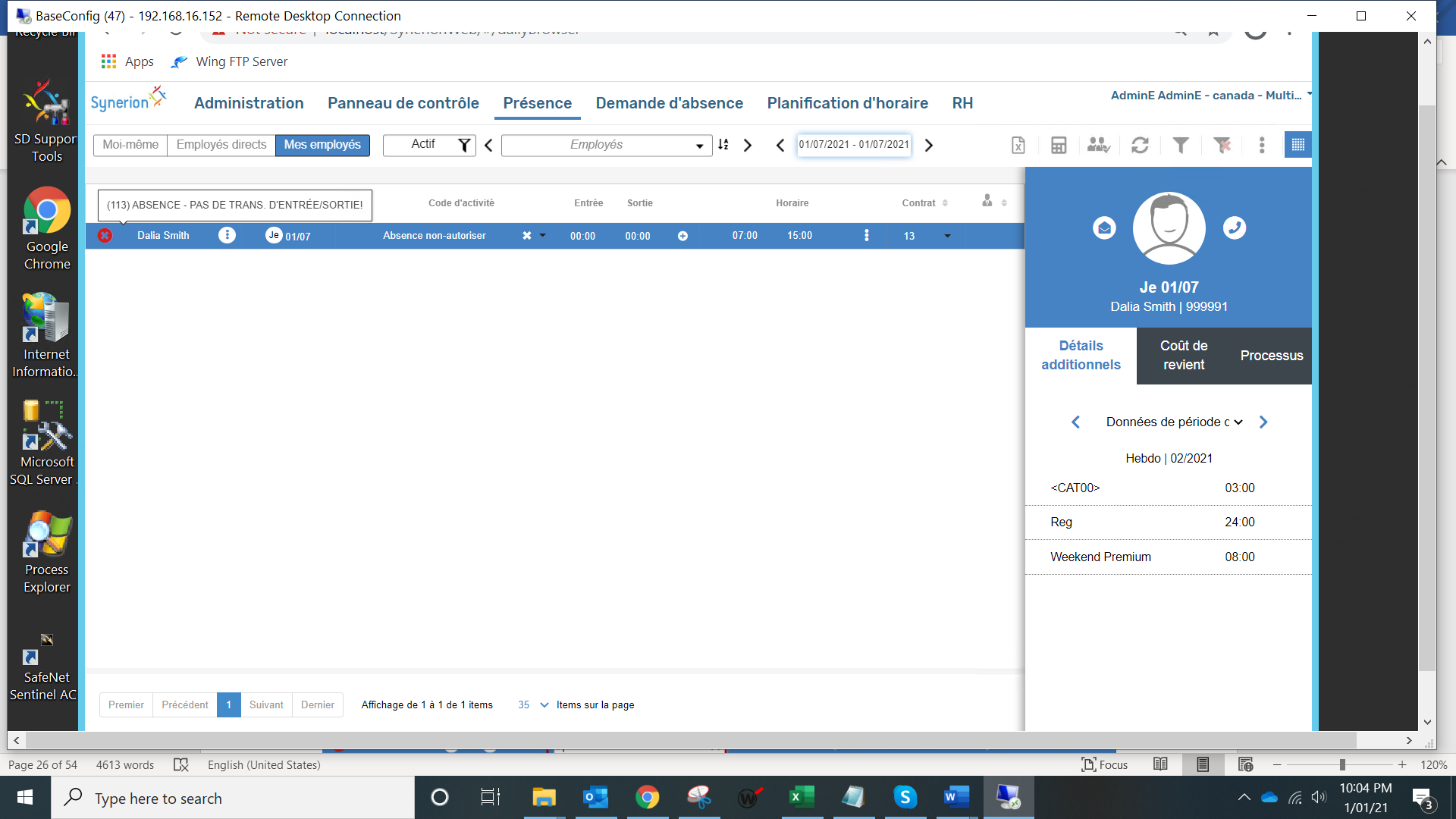
3. Cliquez sur le champ où il est indiqué Absence non autorisée et localisez le code d’absence approprié en faisant défiler la liste déroulante ou en commençant à taper le nom du code d’absence.

Note : Certaines absences sont liées aux banques de temps. Par conséquent, il arrive qu’un employé soit absent et qu’il n’y ait pas suffisamment de solde pour couvrir l’absence. Dans ce cas, vous devrez soit demander une exception aux RH (ils devront ajouter un montant suffisant au droit de couvrir l’absence), soit utiliser un code d’absence non payée.
4. Vous pouvez également ajouter une note pour enregistrer la raison de l’absence. Lorsque vous avez terminé, cliquez sur Terminé.

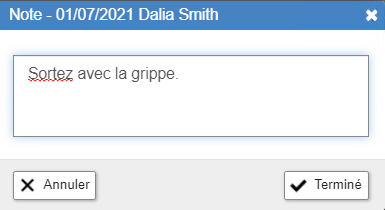
5. Enregistrez vos modifications en cliquant sur le bouton Calculer et enregistrer.

6. Vous allez maintenant voir que l’erreur a été résolue.

7. Consultez les totaux quotidiens mis à jour dans le panneau de Détails additionnels à droite.
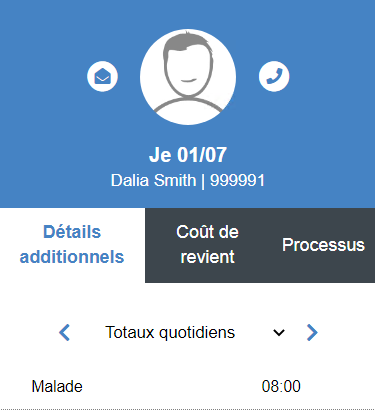
Note : si vous ne pouvez pas voir le panneau de Détails additionnels, cliquez sur le bouton.
8. Si tout semble correct, cliquez sur la case Approuver l’enregistrement.

Note : vous devrez sauvegarder le dossier une fois qu’il aura été approuvé en utilisant le bouton Calculer et sauvegarder mais si vous avez d’autres dossiers qui nécessitent une attention particulière, vous pouvez continuer à les traiter et faire une dernière sauvegarde avant de quitter l’écran de présence.
